|
(Giải đáp và hỗ trợ kỹ thuật quý khách hàng vui lòng liên hệ số điện thoại: 0949.870.737. Rất hân hạnh phục vụ quý khách)
Dù máy tính của bạn có cấu hình chưa cao và ngân sách của bạn chưa đủ để nâng cấp RAM hay đổi chip, chiếc máy tính của bạn vẫn có thể được khởi động một cách nhanh chóng bằng cách áp dụng mẹo nhỏ sau.
Bước 1:
- Vào Notepad soạn nội dung sau rồi lưu lại dưới định dạng là .reg ( VD: Speed Start Windows.reg )
Windows Registry Editor Version 5.00
[HKEY_LOCAL_MACHINESOFTWAREMicrosoftWindows NTCurrentVersionWinlogon] "EnableQuickReboot"="1"
Sau đó tiến hành thực thi file vừa tạo.
Bước 2:
- Vào Start à Run (hoặc ấn tổ hợp phím Windows + R ), gõ regedit, ấn Enter.
- Tìm đến khóa sau:
HKEY_LOCAL_MACHINESOFTWAREMicrosoftDfrgBootOpt imizeFunction
- Trong khung bên phải của cửa sổ Registry Editor nhấp đúp vào khóa Enable rồi thay đổi giá trị Y thành N trong ô Value data.
- Khởi động lại máy để thay đổi có hiệu lực.
* chú ý: nhớ là phải cho hiện các file ẩn rồi mới đổi đuôi file
- vào tools trên thanh window explorer (win7 thì nhấn phím Alt cho hiện ra) -> Folder options -> view -> check Show hidden files, folders. and drivers
- bỏ check 2 dòng là Hide empty drivers in the Computer folder. và, Hide extensions for know file types. -> ok
Bước 3:
Xóa bỏ các chương trình khởi động cùng với Windows không cần thiết bằng 1 trong 2 cách sau:
3.1. Cách 1: - Vào Start -> Run (hoặc ấn tổ hợp phím Windows + R ), gõ msconfig, ấn Enter.
- Chọn Startup rồi bỏ dấu check trước các ứng dụng không cần thiết.
- Ấn Apply để xác nhận, nhấn tiếp Close để đóng cửa sổ System Configuration Utility sau đó nhấn Restart để khởi động lại máy.
3.2. Cách 2: - Vào Start à Run (hoặc ấn tổ hợp phím Windows + R), gõ regedit, ấn Enter.
- Tại khung bên trái của sửa sổ Regisstry Editor tìm đến khóa sau:
HKEY_CURRENT_USERSoftwareMicrosoftWindowsCurre ntVersionRun
HKEY_LOCAL_MACHINESOFTWAREMicrosoftWindowsCurr entVersionRun
HKEY_LOCAL_MACHINESOFTWAREMicrosoftWindowsCurr entVersionRunOnce
HKEY_LOCAL_MACHINESOFTWAREMicrosoftWindowsCurr entVersionRunOnceEx
Rồi xóa bỏ các ứng dụng không cần thiết ở khung bên phải cửa sổ Registry Editor.
* Lưu ý: Nên sao lưu lại các khóa cần xóa để tránh những lỗi không đáng có có thể khiến máy chạy chậm đi hoặc đó là chức năng bảo mật của các chương trình diệt virut.
Bước 4:
- Vào Start à Run (hoặc ấn tổ hợp phím Windows + R), gõ cmd, ấn Enter.
- Tại dấu nhắc lệnh trong của sổ DOS gõ dòng lệnh defrag c: -b. Chờ tiếp khoảng 5 phút để chương trình tiến hành dồn đĩa cứng. Lệnh này có tác dụng chống phân mảnh ổ cứng, đưa các chương trình chạy lúc Windows khởi động và sắp xếp chúng ra đầu ổ cứng để thời gian khởi động là nhanh nhất.
|




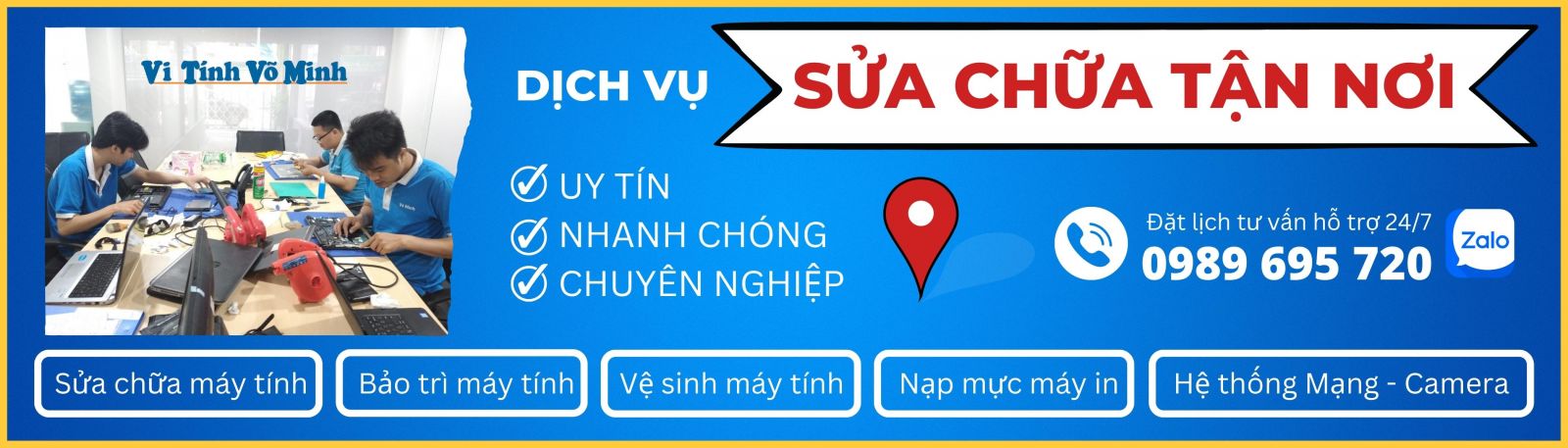
.jpg)





























_1440404743738.jpg)




.jpg)



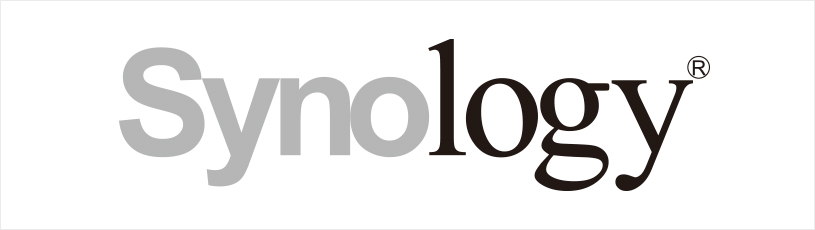

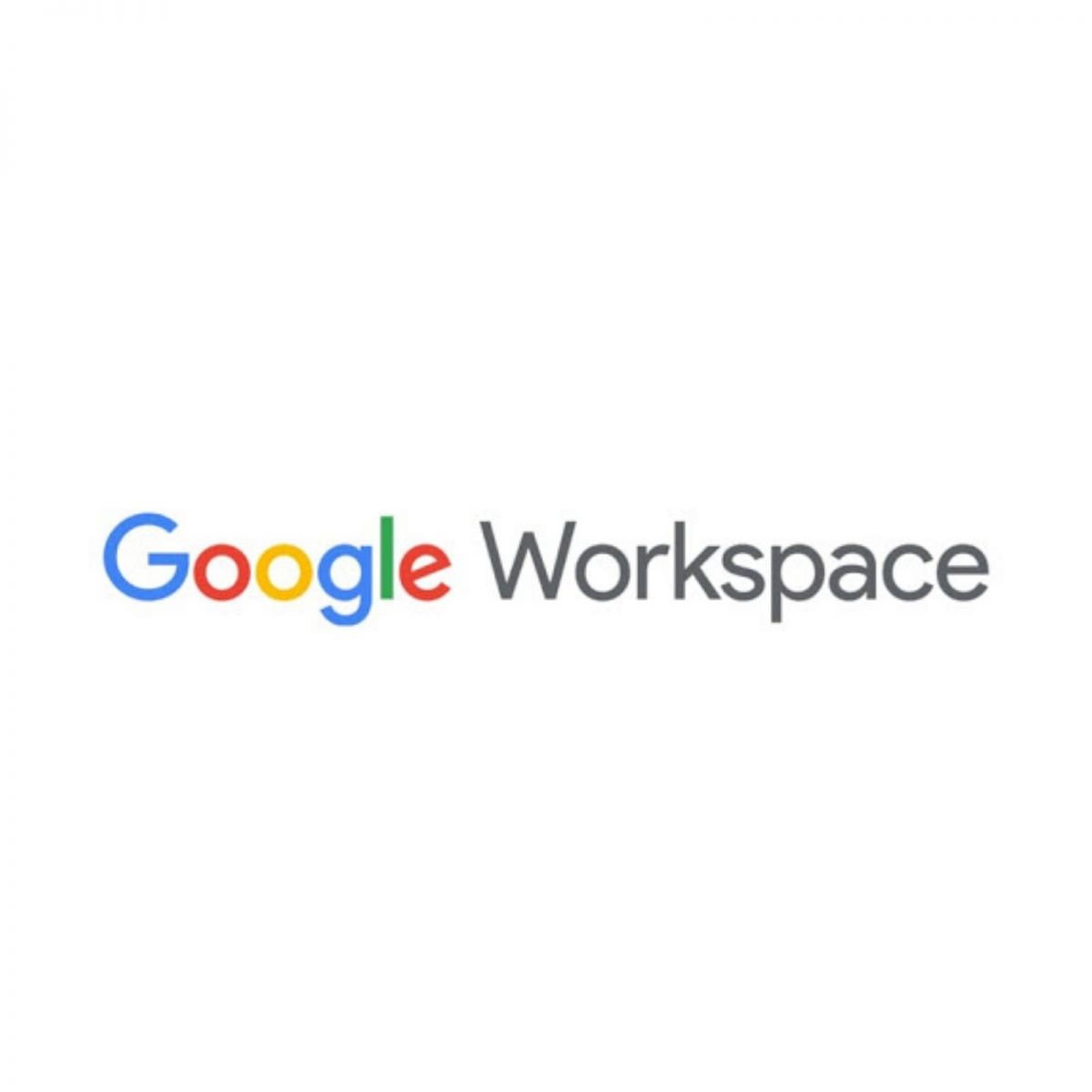







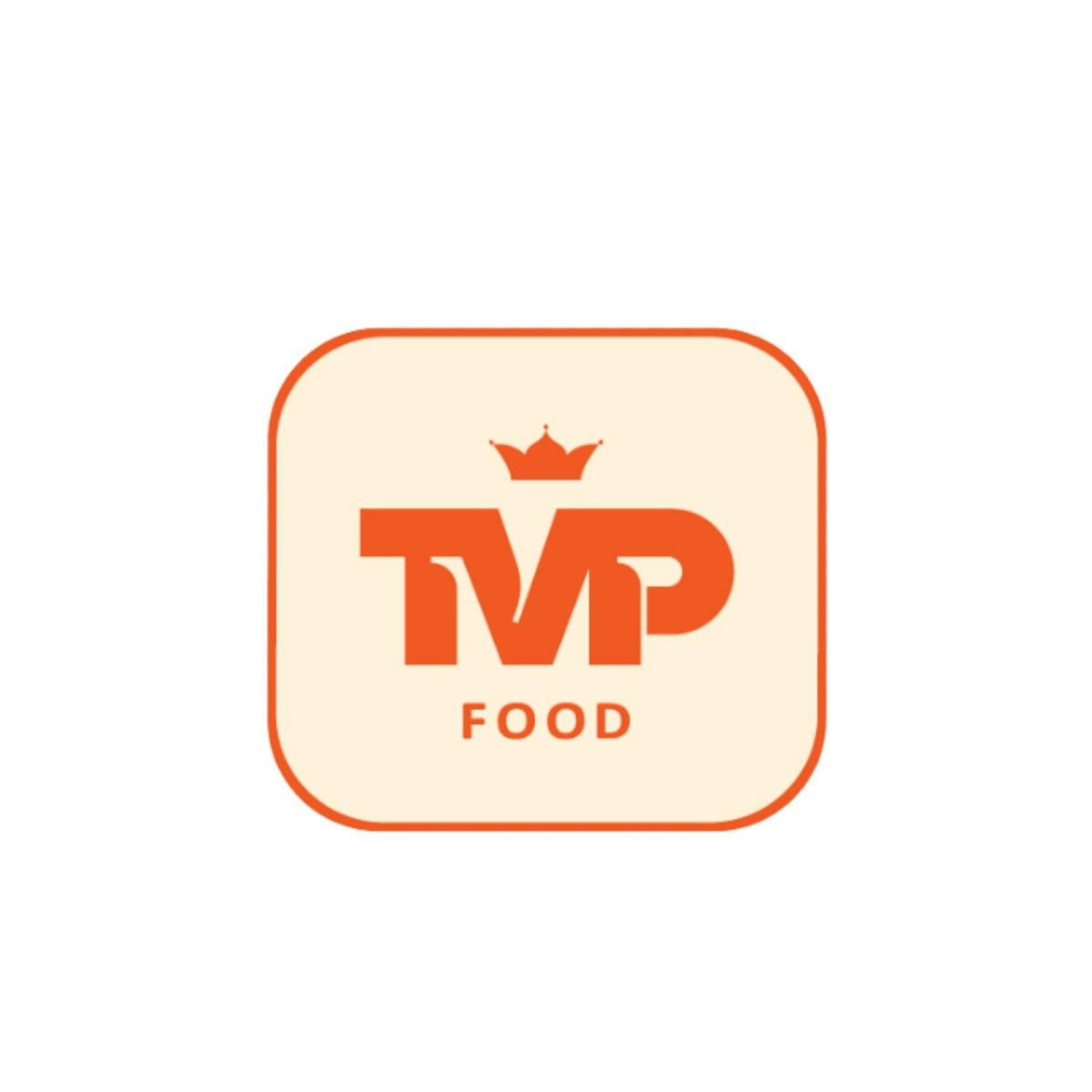






 HOTLINE: (028) 38391232
HOTLINE: (028) 38391232 
 TOP
TOP